Google Drive n’est pas seulement un endroit pour stocker des fichiers ; au lieu de cela, c’est une puissante suite de productivité basée sur le Web. Ce tutoriel se concentrera sur l’utilisation de Google Sheets, l’application de feuille de calcul web de Google, pour travailler avec des données boursières.
Les actions représentent la propriété fractionnée d’une entreprise. Les actions sont négociées sur une bourse comme le New York Stock Exchange (NYSE), le NASDAQ, le London Stock Exchange (LSE), etc. Vous pouvez acheter et vendre des actions par l’intermédiaire de courtiers.

Google offre également Google Finance comme moyen de visualiser les données sur les actions, y compris les graphiques pour voir les performances des entreprises au fil du temps. La meilleure partie est que Google offre un moyen de tirer de manière transparente les données de leur service Google Finance dans Sheets.
Dans ce tutoriel, vous apprendrez à utiliser la fonction GOOGLEFINANCE dans Google Sheets pour apporter des données de Google Finance et les insérer dans une feuille de calcul.
Pour commencer avec ce tutoriel, assurez-vous que vous avez un compte Google, et dirigez-vous vers Google Drive. Créez une nouvelle feuille, et continuez à lire pour en savoir plus.
- Pourquoi suivre les données boursières ?
- Comment suivre les actions avec la fonction GOOGLEFINANCE (Tutoriel vidéo rapide)
- Avoir des données sur les actions
- Cours actuel de l’action
- Prix de l’action à partir d’une date spécifique
- Historique du prix d’une action
- Ratio prix-bénéfices (P/E)
- Dernier bas et haut sur 52 semaines
- Récapitulez et continuez à apprendre
Pourquoi suivre les données boursières ?
Pour beaucoup, le suivi des données boursières est un passe-temps. Le prix des actions est largement considéré comme un indicateur de la performance des entreprises. Si vous vous intéressez au succès d’une entreprise, vous pourriez garder un œil sur son cours boursier pour évaluer sa performance.
Pour d’autres, investir dans les actions est un moyen de planifier la retraite. De nombreuses personnes achètent des actions, des obligations et des fonds communs de placement en s’attendant à ce qu’ils prennent de la valeur au fil du temps et financent leurs années de non-travail.
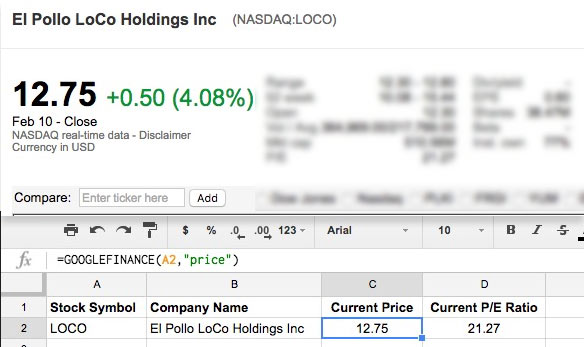
Le plus important : les cours des actions changent constamment. Si vous voulez suivre les prix des actions, vous avez besoin d’un moyen facile de garder vos données à jour.
Quoi que vous suiviez les données boursières, la connexion de Google Sheets à Google Finance est le moyen le plus facile que j’ai trouvé pour obtenir des données sur les actions dans une feuille de calcul. Apprenons comment.
Comment suivre les actions avec la fonction GOOGLEFINANCE (Tutoriel vidéo rapide)
Voyez la capture d’écran ci-dessous pour apprendre à construire une feuille de calcul dynamique de suivi des actions dans Google Sheets.
Pour en savoir plus sur l’utilisation de la fonction GOOGLEFINANCE, consultez mon guide étape par étape ci-dessous.
Avoir des données sur les actions
La première chose que j’aime faire lorsque je configure une feuille de calcul d’analyse des actions est de choisir les entreprises que je vais examiner. Vous devrez identifier leur symbole boursier, qui est constitué de quelques lettres identifiant les entreprises sur les marchés boursiers. Par exemple, le symbole boursier d’Apple est AAPL, tandis que celui de Microsoft est MSFT.

Vous pouvez généralement trouver les symboles boursiers des sociétés avec une recherche rapide, ou vous pouvez utiliser un outil comme l’outil de recherche Yahoo Finance pour trouver les symboles boursiers d’une société de votre choix.
Lorsque je comparerai des sociétés, je capturerai une liste de symboles boursiers dans une feuille Google dans une colonne:

Dans Google Sheets, nous pouvons utiliser la fonction =GOOGLEFINANCE pour importer des données boursières. Pour commencer, cliquez dans une cellule et commencez à taper la fonction.
Pas besoin de taper le nom complet de la société pour chaque symbole boursier. Écrivons notre première fonction =GOOGLEFINANCE pour regarder le symbole boursier et insérer le nom d’une société. Voici la formule que nous utiliserons :
=GOOGLEFINANCE(stock symbol,"name")
Dans l’exemple ci-dessous, j’utilise la formule dans la cellule A2 pour faire correspondre « Volkswagen AG » au symbole boursier VLKAY. Ensuite, il suffit de tirer la formule vers le bas pour tirer le nom de la société pour chaque symbole boursier.

Maintenant que nous avons capturé les symboles boursiers et les sociétés que nous surveillons, obtenons quelques données financières à leur sujet.
Cours actuel de l’action
Pour obtenir un cours de l’action, utilisez la formule GOOGLEFINANCE comme suit :
=GOOGLEFINANCE(stock symbol,"price")
Vous pouvez saisir un symbole boursier entre parenthèses, ou donner à la formule une cellule avec le symbole boursier pour extraire le prix. Dans la capture d’écran ci-dessous, vous verrez comment j’utilise la formule et la tire vers le bas pour obtenir le prix de l’action pour chaque société.

Le prix que Google Sheets tire est le prix actuel de l’action, et il se rafraîchira lorsque la feuille de calcul sera ouverte.
Prix de l’action à partir d’une date spécifique
Et si vous voulez verrouiller le prix de l’action pour un jour spécifique, ou regarder ce que valait une action dans le passé ? Nous pouvons le faire dans notre feuille de calcul.
Utilisons cette formule pour obtenir le prix à la clôture de l’action d’Amazon le 1er février:
=GOOGLEFINANCE("AMZN","price",date(2017,2,7))
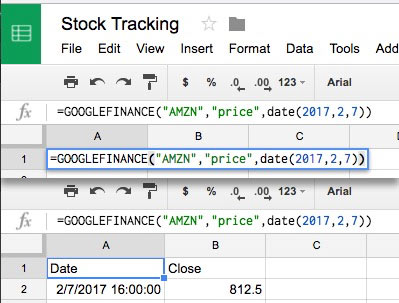
Notez que cette formule crée une grille avec quelques données supplémentaires, notamment un en-tête « Date » et « Clôture », ainsi que la date et le prix à la clôture.
Si vous ne voulez que le prix à la clôture, nous devrons envelopper notre formule dans un INDEX et ne tirer que la case inférieure droite (le prix.) Voici une formule que vous pouvez utiliser :
=INDEX(GOOGLEFINANCE("AMZN","price",date(2017,2,7)),2,2)
J’ai simplement enveloppé la formule avec un INDEX, et ensuite mis le « ,2,2) » à la fin de la formule pour tirer seulement le prix de l’action sans les en-têtes.

Historique du prix d’une action
Auparavant, j’ai mentionné que le prix de l’action reflète les performances de l’entreprise et les attentes futures. Suivre le cours d’une action sur une période donnée est un excellent moyen de comprendre comment les investisseurs perçoivent l’entreprise.
Voici la fonction que vous pouvez utiliser pour obtenir l’historique du prix d’une action:
=GOOGLEFINANCE("F", "price", DATE(2017,1,1), DATE(2017,2,11), "DAILY")
Décomposons cette formule:
- La formule s’ouvre avec le wrapper standard =GOOGLEFINANCE.
- Le « F » entre parenthèses indique à la fonction d’obtenir des données pour Ford, notre action de choix.
- Puis, nous donnons à la fonction l’attribut « price » pour spécifier que nous voulons le prix sur une période de temps.
- Puis, nous allons spécifier la date de début et de fin à obtenir.
- Enfin, je mets « DAILY » entre parenthèses pour dire à Sheets que nous voulons obtenir des résultats boursiers quotidiens.
Dans la capture d’écran ci-dessous, vous verrez que les résultats sont sortis sur les lignes de la feuille de calcul :
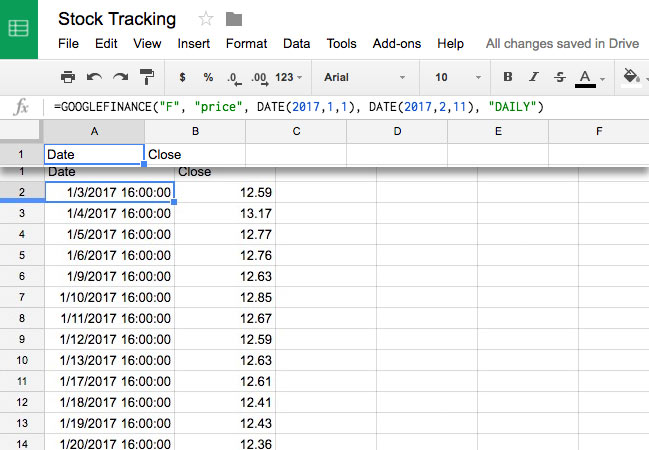
Maintenant, vous avez une liste de prix d’actions dans le temps. Vous pouvez vraiment saisir n’importe quelle durée, et Sheets récupérera automatiquement les données de Google Finance. À partir de là, il est facile de transformer les données en graphiques directement à l’intérieur de votre feuille de calcul.

Nous avons une grande maîtrise du prix des actions maintenant. Examinons d’autres données financières puissantes que nous pouvons saisir dans Sheets.
Ratio prix-bénéfices (P/E)
Le ratio prix-bénéfices, ou ratio P/E, est une méthode courante d’évaluation des entreprises. Il divise le cours de l’action de la société par ses bénéfices. Un principe communément admis pour évaluer les actions est qu’un ratio P/E élevé pour une action indique une croissance future.
Pour obtenir un ratio P/E pour une action à partir de Google Finance, utilisez la formule suivante :
=GOOGLEFINANCE(stock symbol,"pe")
Dans l’exemple ci-dessous, j’obtiendrai le ratio P/E pour une action en utilisant une référence de cellule, la formule de l’exemple étant :
=GOOGLEFINANCE(A3,"pe")
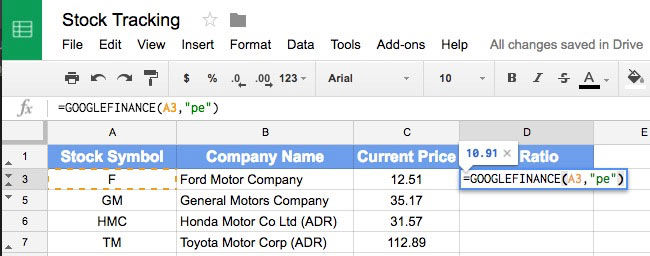
Puis, je ferai simplement glisser la formule vers le bas pour trouver le ratio pour toutes mes actions sélectionnées.

Comment lire un chiffre de ratio P/E ? Vous devez étudier des entreprises similaires pour qu’ils soient significatifs. Car les actions dans les industries à plus forte croissance comme la technologie (pensez à Google ou Facebook) auront des ratios P/E plus élevés que les entreprises de services publics, par exemple.
Si vous êtes intéressé par la façon dont les ratios P/E sont calculés, consultez cette définition d’Investopedia.
Dernier bas et haut sur 52 semaines
Certaines actions évoluent largement au cours de l’année. Il est utile de garder un œil sur la façon dont elles fluctuent.
Pour obtenir le prix le plus élevé qu’une action a atteint au cours des 52 dernières semaines, utilisez la formule suivante :
=GOOGLEFINANCE(stock symbol,"high52")
Vous pouvez également obtenir le prix le plus bas auquel une action a clôturé au cours des 52 dernières semaines :
=GOOGLEFINANCE(stock symbol,"low52")
Dans la capture d’écran ci-dessous, vous pouvez voir comment j’ai appliqué ces formules à une liste d’actions :
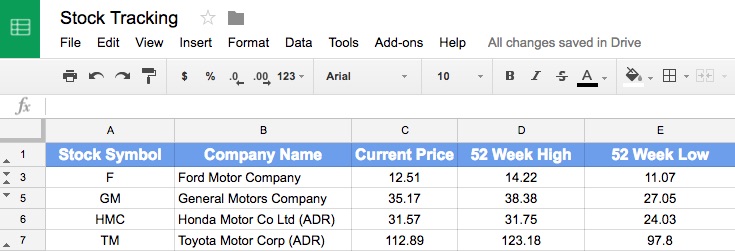
Je garde fréquemment l’œil sur l’endroit où une action se négocie par rapport à ses points hauts et bas. Si je cherche à prendre des bénéfices et à vendre une action, j’essaie de m’assurer qu’elle n’est pas à un point bas.
Ces formules ne sont que quelques-uns des attributs disponibles que Google Sheets peut tirer de Google Finance. L’utilisation d’une combinaison de ces facteurs peut vous aider à surveiller ces ratios financiers clés et à rechercher des entreprises – que ce soit pour le plaisir ou pour le profit.
Récapitulez et continuez à apprendre
Dans ce tutoriel, vous avez utilisé Google Sheets pour configurer une feuille de calcul de suivi des actions. Que vous abordiez cela comme un passe-temps, un exercice d’apprentissage ou une source potentielle de revenus, Sheets a une intégration facile avec Google Finance pour suivre les actions de votre choix.
- Si certains des termes financiers de ce tutoriel ne vous étaient pas familiers, Investopedia a un excellent dictionnaire des termes financiers.
- Google a une documentation étendue sur la fonction =GOOGLEFINANCE qui couvre certaines fonctionnalités supplémentaires qui n’ont pas été abordées dans ce tutoriel.
- Melissa Murphy a un excellent tutoriel sur la façon d’importer et d’exporter des documents dans Google Drive.